L'application Notes dans iOS 10 a une nouvelle fonctionnalité etc'est assez génial. La nouvelle fonctionnalité est appelée collaboration et vous permet d'inviter n'importe lequel de vos contacts à contribuer à la note. Il y a certaines limites, par exemple si la personne que vous invitez à collaborer sur la note ne possède pas d'iPhone, elle ne pourra pas la modifier sur un autre téléphone. Ils peuvent également le visualiser sur un Mac ou un PC via l'application Web iCloud. L'inconvénient est que toute personne qui n'a pas de compte iCloud ne peut pas contribuer à la note. C'est plus un environnement fermé au travail. Voici comment fonctionne la nouvelle fonctionnalité.
Commencer la collaboration
Ouvrez l'application Notes et appuyez sur la note que vous souhaitezinvitez quelqu'un à collaborer. Avec la note ouverte, vous verrez un bouton «Ajouter des personnes» à côté du bouton de partage. Appuyez dessus et sélectionnez l'application par laquelle vous souhaitez envoyer l'invitation à collaborer. Si vous ne voyez pas le bouton "Ajouter des personnes", essayez ce correctif.

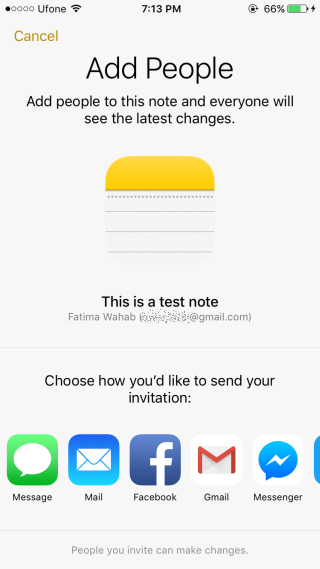
Vous pouvez ensuite sélectionner un contact et envoyer l'invitation. Pour les contacts qui n'utilisent pas d'iPhone ou de Mac, vous pouvez copier un lien vers la note. Le lien prendra un peu de temps à générer et est en fait un processus maladroit dans l'ensemble. Votre destinataire devra se connecter à iCloud pour lire ou modifier le lien.
Quel que soit l'appareil utilisé par votre destinataire, il pourra lire la note. Si c'est tout ce que vous voulez faire, c'est-à-dire simplement partager la note, utilisez l'option de partage standard.
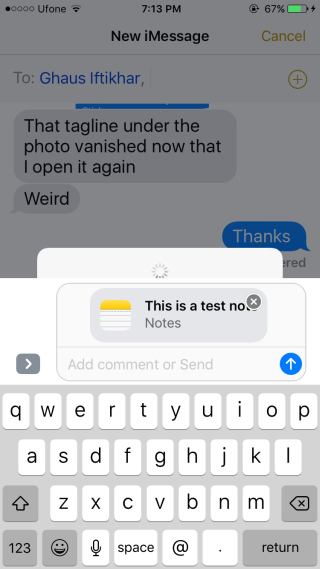
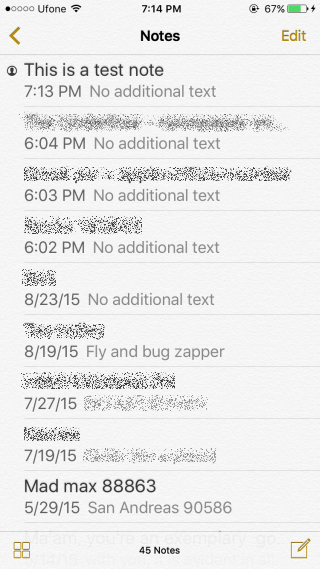
Une note à laquelle des collaborateurs ont été ajoutés aura une petite icône à côté d'elle dans la liste des notes. Lorsque votre destinataire met à jour une note, vous verrez un point jaune apparaître à côté.
Invitez plus de personnes
Pour inviter plus de personnes à une note que vous êtescollaborent déjà, ouvrez-le et appuyez sur le bouton "Ajouter des personnes". Vous verrez une option pour "Ajouter des personnes" ainsi qu'une liste des personnes que vous avez déjà invitées à collaborer sur la note. Appuyez dessus et suivez le même processus que précédemment pour inviter un contact.
Supprimer l'accès à la collaboration
Pour supprimer une personne d'une note que vous avez invitéepour collaborer, ouvrez la note. Appuyez sur le bouton "Ajouter des personnes" et vous verrez une liste de toutes les personnes qui ont été invitées à collaborer sur la note. Appuyez sur la personne que vous souhaitez supprimer pour accéder à son écran d'informations. Appuyez sur "Supprimer l'accès" pour les supprimer de la note.
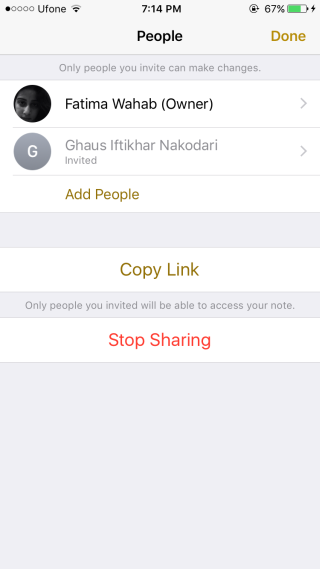
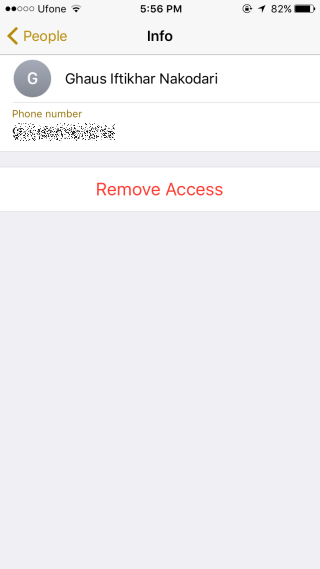
Mettre fin à la collaboration
Pour empêcher tout le monde de collaborer sur une note,ouvrez-le et appuyez sur le bouton "Ajouter des personnes". Tout en bas de l'écran "Contacts", vous verrez un bouton "Arrêter le partage". Appuyez dessus pour mettre fin à la collaboration sur la note.













commentaires